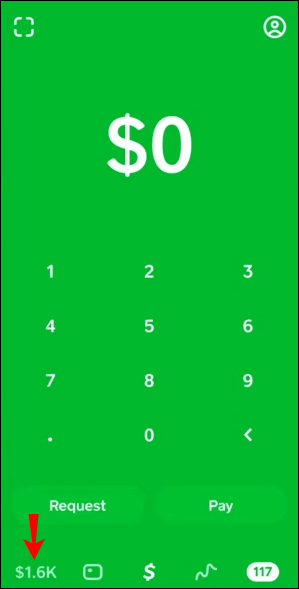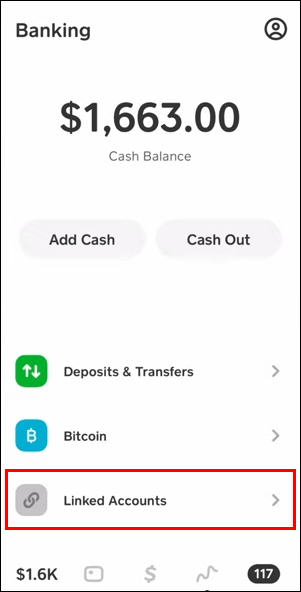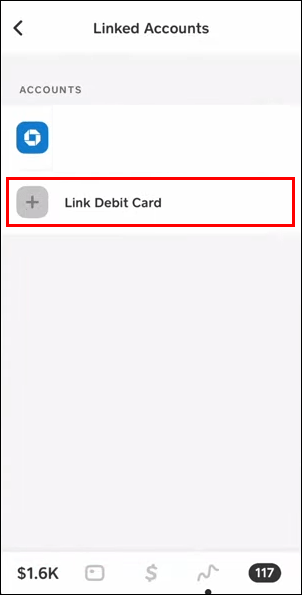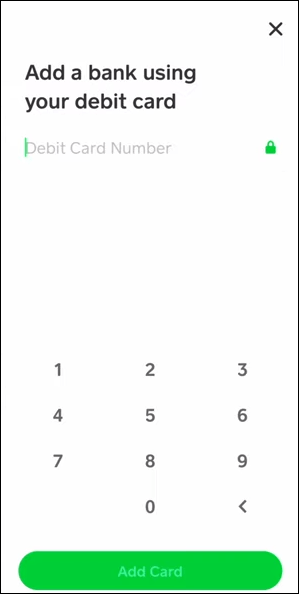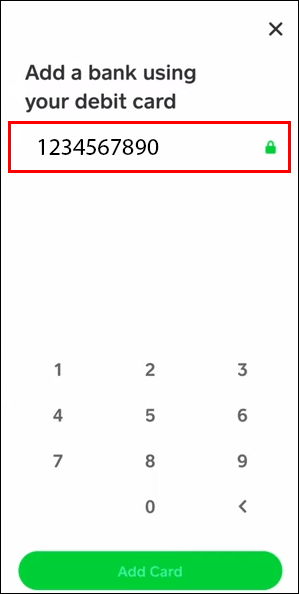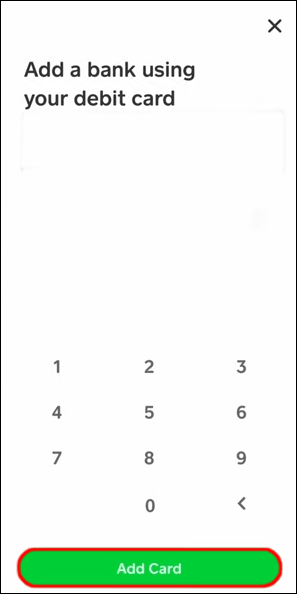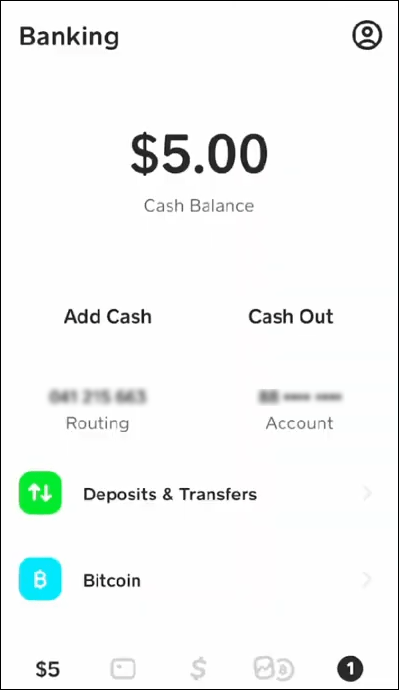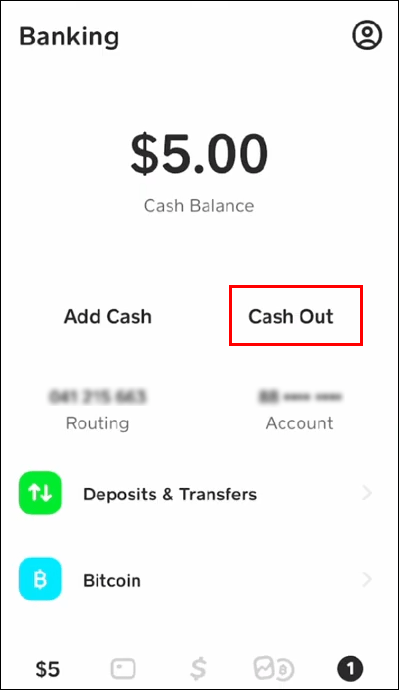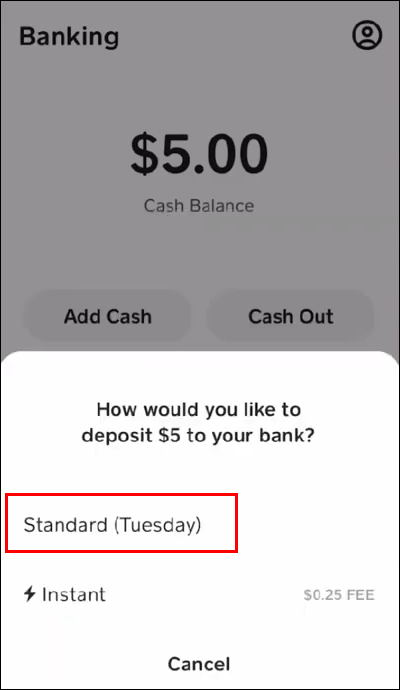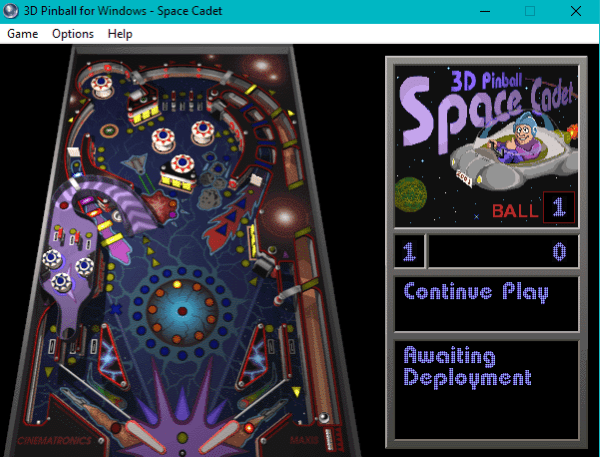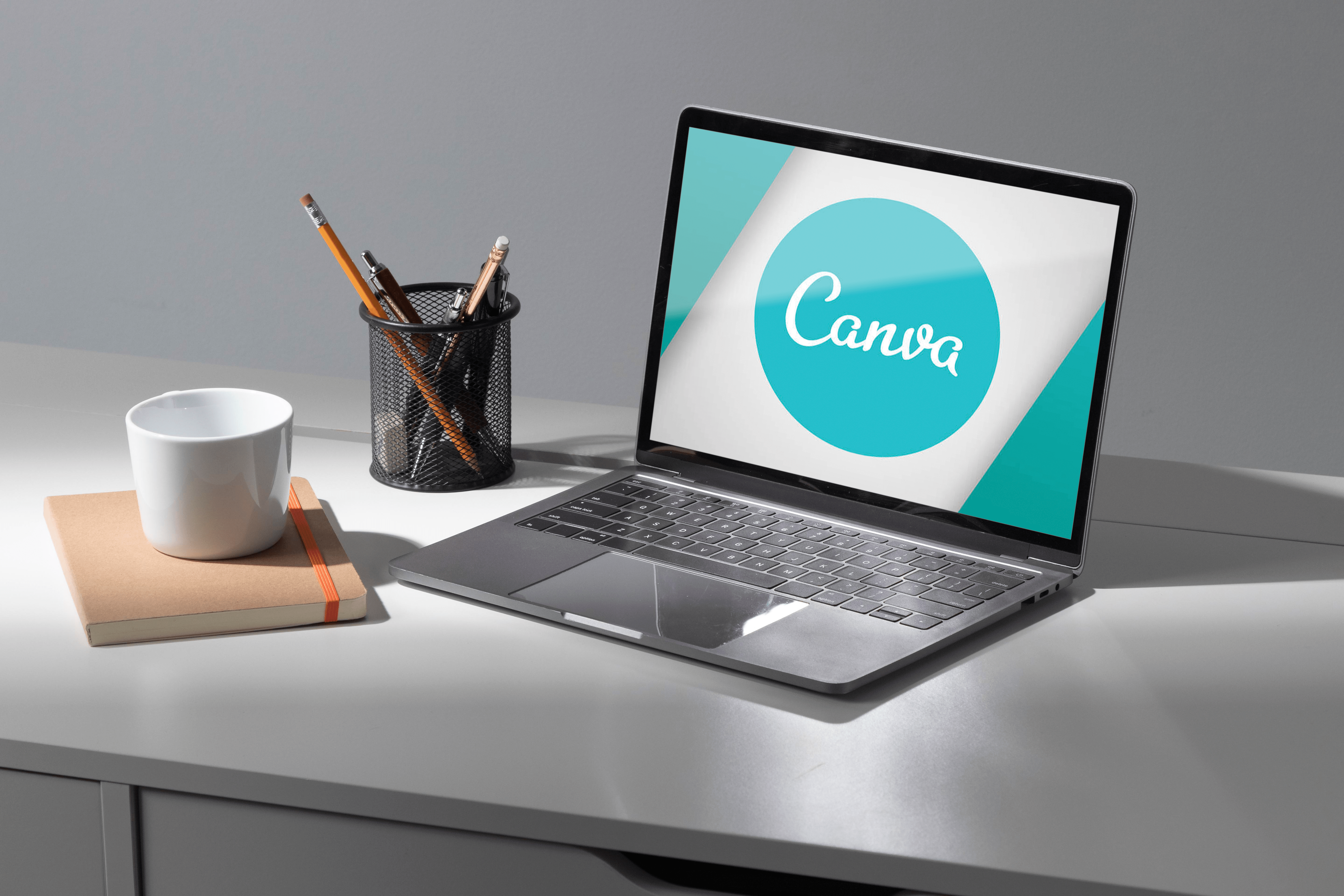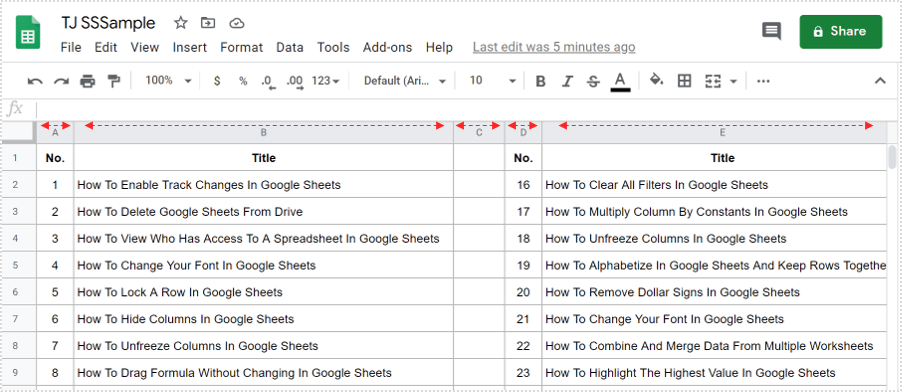Як додати банківський рахунок у програму Cash
За допомогою програми Cash ви можете надсилати й отримувати платежі, жертвувати гроші на якусь справу чи організацію чи навіть чайові за надані послуги. Однак, щоб ви могли виконувати всі ці дії, вам потрібно пов’язати програму зі своїм банківським рахунком. Додавши свій банківський рахунок, ви можете додати одну або кілька дебетових або кредитних карток до свого облікового запису Cash App.

У цьому посібнику ми розглянемо процес додавання банківського рахунку в додатку Cash на різних пристроях. Ми також покажемо вам, що робити, якщо ви не можете додати банківський рахунок до свого облікового запису Cash App.
Як додати банківський рахунок у програму Cash з ПК
Незважаючи на те, що інтерфейс користувача Cash App розроблено для мобільного додатка, ви все одно можете використовувати його на своєму комп’ютері. Більше того, у вас є можливість встановити програму на свій ПК або просто увійти у свій обліковий запис у веб-браузері. Однак, оскільки ви не можете завантажити програму безпосередньо на свій комп’ютер, вам знадобиться обхідний шлях.
Щоб завантажити та використовувати програму Cash на своєму ПК, вам знадобиться емулятор Android. Для цього можна використовувати різні емулятори, але ми рекомендуємо Bluestacks. Дотримуйтесь інструкцій на екрані, щоб встановити цей безкоштовний емулятор Android. Коли ви закінчите, просто знайдіть додаток Cash у магазині Play і завантажте його на свій пристрій. На вашому ПК це виглядатиме так само, як і в мобільному додатку.
Коли ви вперше створите обліковий запис Cash App, вас попросять надати дані свого банківського рахунку. Вам також потрібно буде ввести адресу електронної пошти та номер телефону. Щоб додати банківський рахунок у програму Cash з ПК, виконайте наведені нижче дії.
- Відкрийте програму Cash на своєму ПК.
- Увійдіть у свій обліковий запис, використовуючи свій номер телефону або адресу електронної пошти, яка пов’язана з вашим обліковим записом Cash App.
- Ви отримаєте код підтвердження на свою електронну адресу або за допомогою текстового повідомлення. Введіть код і натисніть кнопку «Далі».
- На головному екрані натисніть вкладку банку в нижньому лівому куті екрана.
- Перейдіть до параметра «Банк посилань».
- Дотримуйтесь підказок на екрані, щоб додати реквізити банківського рахунку.
- Збережіть зміни, натиснувши «Готово».
Це все. Якщо ви хочете додати дебетову або кредитну картку до свого облікового запису Cash App, виконайте наведені нижче дії.
- Запустіть програму Cash.
- Перейдіть на вкладку «Мої гроші» в нижньому правому куті екрана.
- Перейдіть до розділу «+ Додати кредитну картку» під розділом «Банківський рахунок».
- Введіть номер вашої кредитної/дебетової картки.
- Натисніть на кнопку «Додати картку».
- Виберіть «Готово».
Додатку Cash потрібно кілька хвилин, щоб запам’ятати вашу нову кредитну/дебетову картку.
Як додати банківський рахунок у програму Cash на iPhone
Як згадувалося раніше, інтерфейс користувача Cash App розроблено для мобільного додатка, тому його набагато простіше використовувати на вашому телефоні. Ви можете завантажити додаток Cash в App Store. Щоб додати банківський рахунок у програму Cash на iPhone, виконайте наведені нижче дії.
- Запустіть програму Cash на своєму iPhone.
- Увійдіть у свій обліковий запис.
- Торкніться значка банку в нижньому лівому куті екрана.
- Перейдіть до пункту «Додати банк».
- Введіть реквізити свого банківського рахунку.
- Перейдіть до «+Додати кредитну картку», щоб додати одну або кілька кредитних/дебетових карток.
- Натисніть на кнопку «Додати картку».
- Виберіть «Готово».
Якщо ви не додасте реквізити свого банківського рахунку, ви не зможете використовувати додаток для переказу коштів. Якщо ви хочете змінити пов’язаний банківський рахунок, який ви вже додали, виконайте наведені нижче дії.
- Відкрийте програму Cash.
- Торкніться значка банку в нижньому лівому куті вашої домашньої сторінки.
- Перейдіть до розділу «Пов’язані облікові записи».
- Перейдіть до банківського рахунку, який потрібно змінити.
- Якщо ви більше не хочете використовувати цей банківський рахунок, натисніть «Видалити банківський рахунок».
- Щоб замінити банківський рахунок на новий, перейдіть до розділу «Замінити банківський рахунок».
- Введіть реквізити для нового пов’язаного банківського рахунку.
- Виберіть «Готово».
Як додати банківський рахунок у програму Cash на пристрої Android
Щоб додати банківський рахунок у програму Cash на пристрої Android, виконайте наведені нижче дії.
- Відкрийте програму Cash на своєму пристрої Android.
- Увійдіть у свій обліковий запис, якщо ви ще цього не зробили.
- Торкніться значка банку в нижньому лівому куті головного екрана.
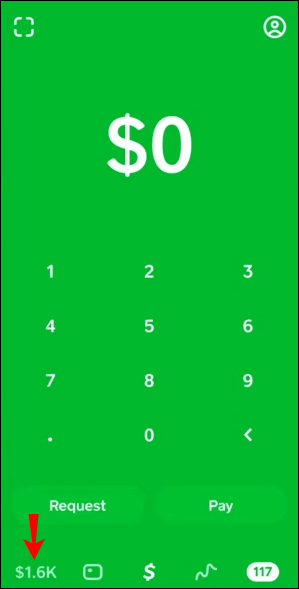
- Перейдіть до «Додати банк».
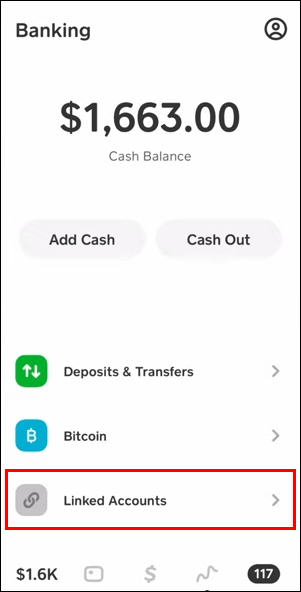
- Дотримуйтесь підказок, щоб додати реквізити свого банківського рахунку.
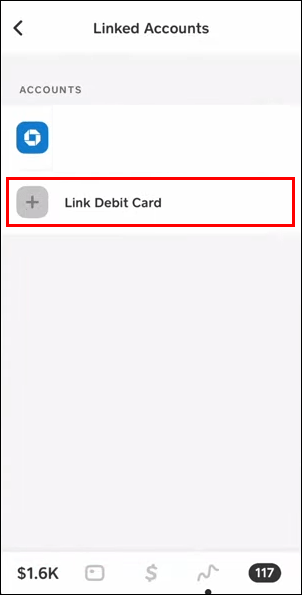
- Перейдіть до «+ Додати кредитну картку», щоб додати певну кредитну/дебетову картку.
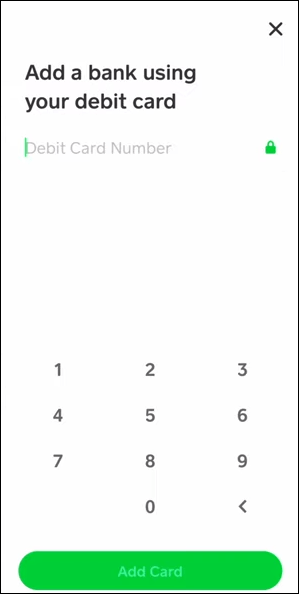
- Введіть номер кредитної/дебетової картки.
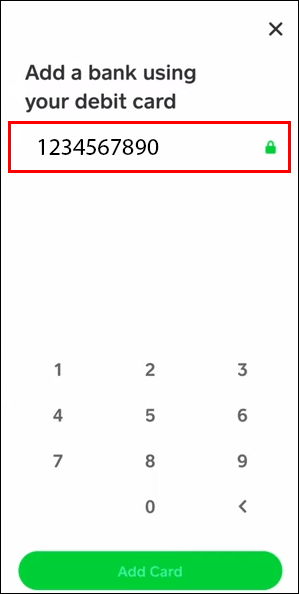
- Виберіть «Додати картку».
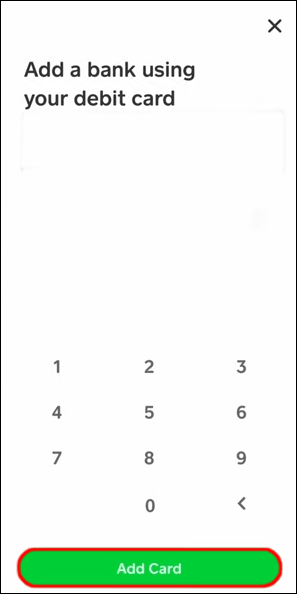
- Перейдіть до «Готово».
Якщо з якоїсь причини ви не можете зв’язати свій банківський рахунок із рахунком Cash App, спробуйте зробити наступне:
- Запустіть програму Cash і перейдіть на вкладку «Баланс».
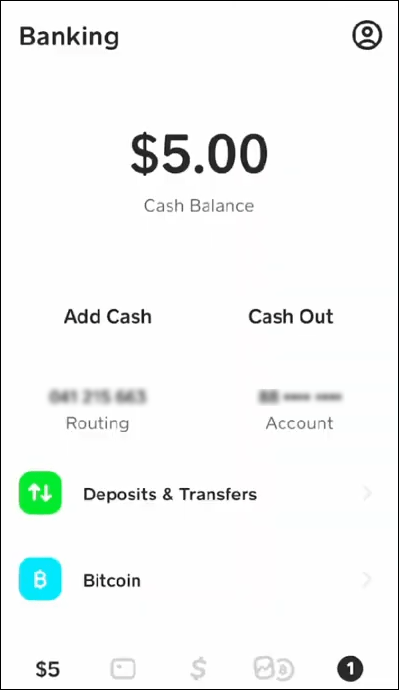
- Перейдіть до розділу «Вивести» і виберіть суму, яку ви хочете вивести.
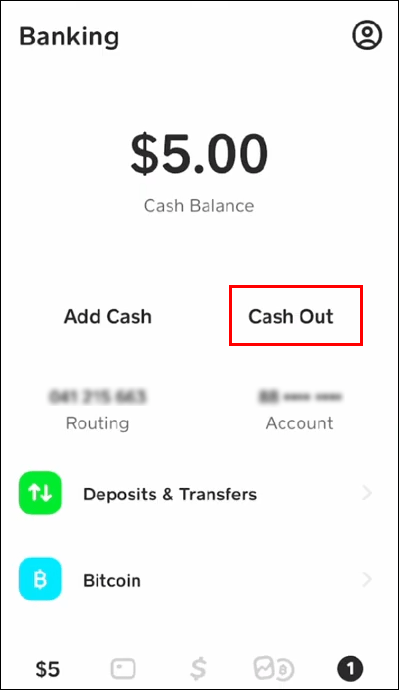
- Виберіть опцію «Стандартний (1-3 робочі дні)».
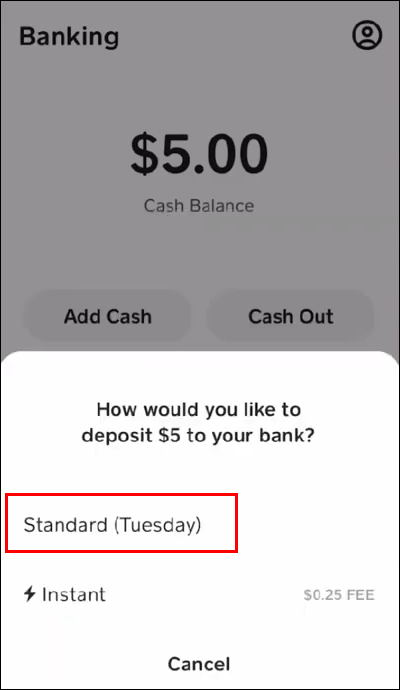
- Перейдіть до поля пошуку та введіть «cashapp».
- Виберіть «Додати вручну».
- Введіть свій маршрут і номер рахунку.
Якщо здається, що цей процес теж не працює, інший варіант у вас є – звернутися до служби підтримки клієнтів Cash App.
Переказ коштів за допомогою програми Cash
Додаток готівки дуже корисний для надсилання та отримання грошей, а також онлайн-платежів, пожертвування грошей та чайових. Першим кроком для переказу коштів за допомогою програми Cash є пов’язування програми зі своїм банківським рахунком. З цього моменту ви можете додати кілька кредитних і дебетових карток і без зусиль перемикатися між ними для різних платежів.
Ви коли-небудь додавали банківський рахунок до свого облікового запису Cash App? Чи використовували ви той самий метод, що наведено в цьому посібнику, чи ви знайшли інший спосіб зробити це? Дайте нам знати в розділі коментарів нижче.